如何把小程序添加到桌面上 如何将微信小程序固定到桌面
更新时间:2023-09-11 12:22:51作者:jiang
如何把小程序添加到桌面上,在如今的移动互联网时代,微信小程序成为了人们生活中不可或缺的一部分,有些用户可能对如何将微信小程序添加到桌面上感到困惑。不用担心下面将为大家详细介绍如何将微信小程序固定到桌面上,方便快捷地打开和使用。无论是便捷的购物小程序、实用的生活服务小程序,还是娱乐休闲小程序,都可以通过简单的操作,将其添加到桌面上。让我们一起来学习如何实现这一功能,提升我们的使用体验吧!
具体方法:
1.打开手机微信,进入微信首页,点击页面下方的“发现”,进入微信的发现页。
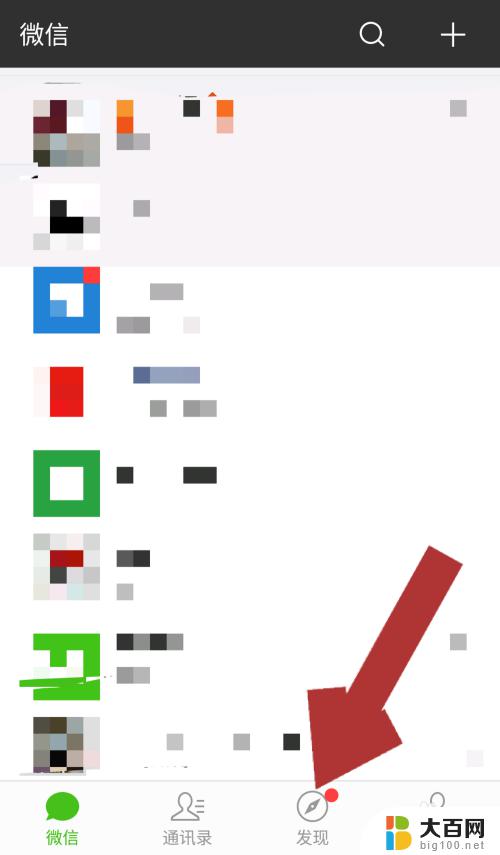
2.进入微信的发现页后,点击“小程序”。进入微信小程序页面,页面中有附近的小程序、我的小程序、最近使用的小程序。
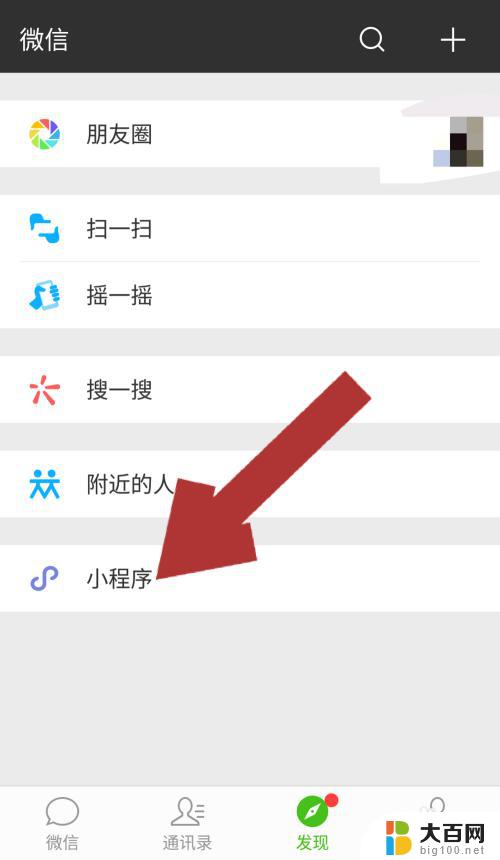
3.在小程序页面中,找到我们想要添加到手机桌面的小程序。点击该小程序名称,进入小程序中。

4.进入我们想要添加到桌面的小程序后,点击页面右上角的“...”,页面下方会出现对应的操作功能。
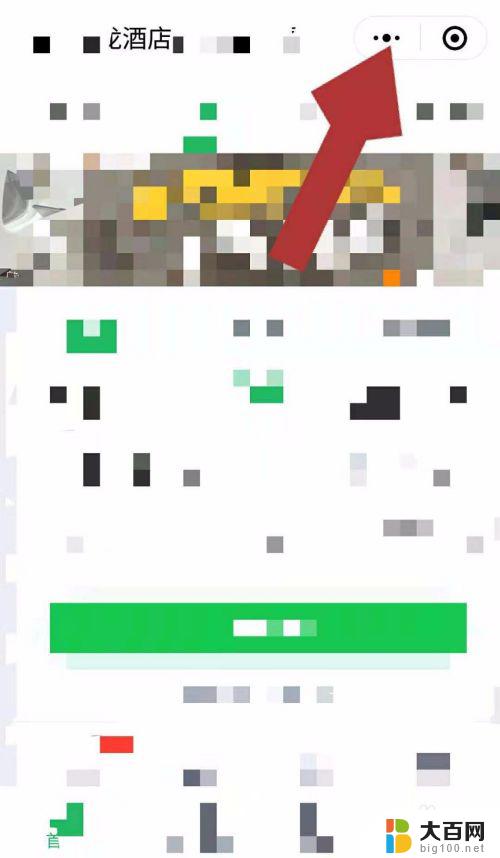
5.点击页面中操作功能中的“添加到桌面”,这样该小程序就添加到我们手机的桌面了。
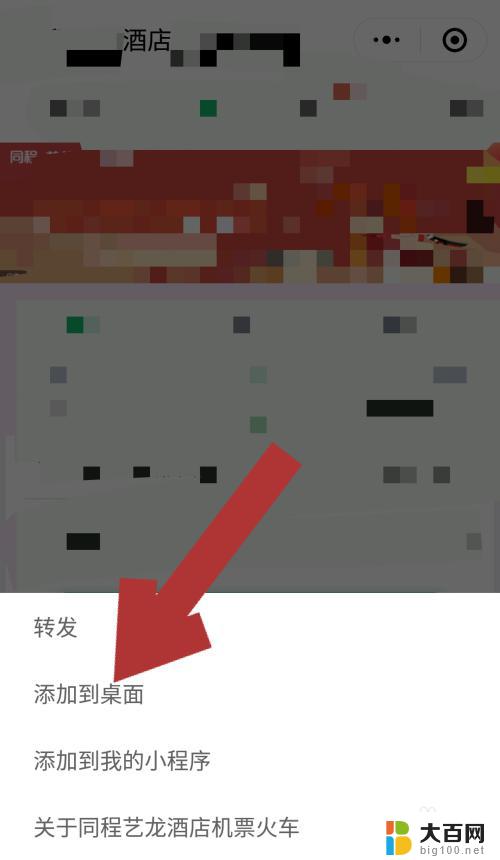
6.返回手机桌面,就可以看到我们刚刚添加的小程序了。以后再使用该小程序就不用再在微信里边操作了,直接在手机桌面就可以使用,

以上就是如何将小程序添加到桌面的全部内容了,如果您遇到这种情况,您可以根据本文的操作说明来解决问题,非常简单快捷,一步到位。
如何把小程序添加到桌面上 如何将微信小程序固定到桌面相关教程
- iphone怎么把微信小程序添加到桌面 iOS系统如何将微信小程序添加到桌面
- 微信小程序放在手机桌面上 如何将微信小程序固定到桌面
- 微信小程序怎么下载到桌面 电脑微信如何将小程序添加到桌面
- 微信运动怎样添加到桌面 微信小程序如何添加到手机桌面
- 微信小程序放桌面 微信小程序怎样放到桌面
- 怎么把微信添加到桌面上 微信好友添加到手机桌面
- 如何删除微信上的小程序 怎样删除微信里的小程序
- 电脑怎么把应用移到桌面 怎么将应用程序添加到桌面
- 怎么把微信小程序一键删除 微信小程序批量删除方法
- 电脑微信能开小程序吗 电脑微信如何打开小程序
- 苹果进windows系统 Mac 双系统如何使用 Option 键切换
- win开机不显示桌面 电脑开机后黑屏无法显示桌面解决方法
- windows nginx自动启动 Windows环境下Nginx开机自启动实现方法
- winds自动更新关闭 笔记本电脑关闭自动更新方法
- 怎样把windows更新关闭 笔记本电脑如何关闭自动更新
- windows怎么把软件删干净 如何在笔记本上彻底删除软件
电脑教程推荐